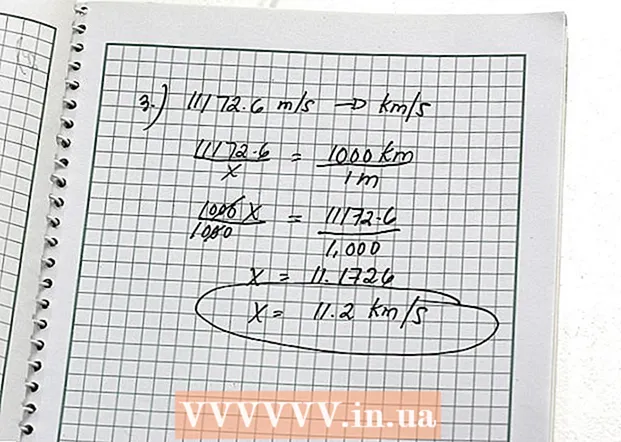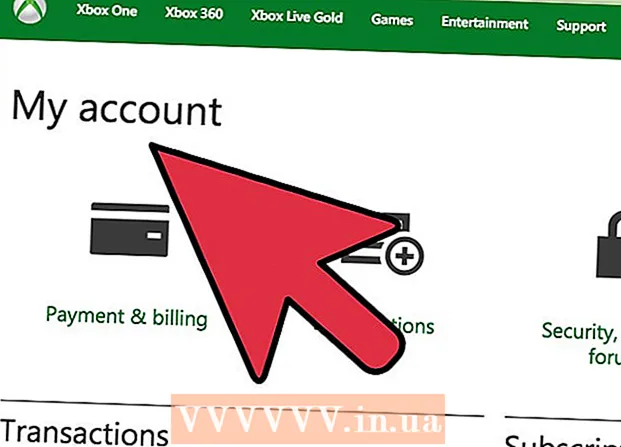Autor:
Frank Hunt
Dátum Stvorenia:
20 Pochod 2021
Dátum Aktualizácie:
27 V Júni 2024
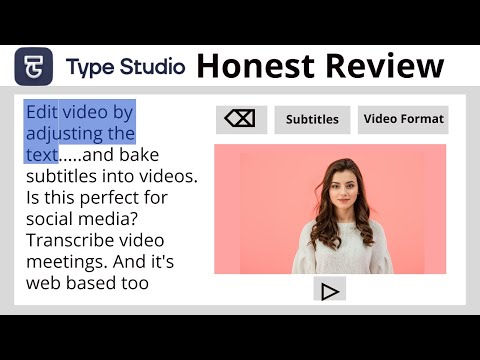
Obsah
- Na krok
- Metóda 1 z 3: Predstierajte, že upravujete web pomocou prehliadača s lištou záložiek
- Metóda 2 z 3: Predstierajte, že upravujete web pomocou prehliadača Chrome
- Metóda 3 z 3: Úprava webových stránok v prehliadači Safari
Každý vtipálek vidí komické možnosti dočasnej zmeny vzhľadu webovej stránky vo vašom počítači a existuje veľa praktických použití na zmenu vzhľadu webovej stránky. Dúfajme, že vaše ciele nie sú ničím viac než hravým alebo užitočným a nie zlým, ale nech plánujete čokoľvek, proces je pomerne ľahký.
Na krok
Metóda 1 z 3: Predstierajte, že upravujete web pomocou prehliadača s lištou záložiek
 Nájdete odkaz na záložku „upraviť aktuálnu webovú stránku“. Najjednoduchší spôsob, ako to urobiť, je jednoducho zadať do svojho vyhľadávacieho nástroja príkaz „upraviť aktuálny webový bookmarklet“. Takto sa zobrazí niekoľko stránok so správnym odkazom.
Nájdete odkaz na záložku „upraviť aktuálnu webovú stránku“. Najjednoduchší spôsob, ako to urobiť, je jednoducho zadať do svojho vyhľadávacieho nástroja príkaz „upraviť aktuálny webový bookmarklet“. Takto sa zobrazí niekoľko stránok so správnym odkazom.  Presuňte odkaz na panel so záložkami. Web, na ktorom ste našli odkaz, môžete upraviť jednoduchým kliknutím na tento odkaz. Pravdepodobne však budete chcieť odkaz presunúť na panel so záložkami. Toto vám umožňuje používať ho na ľubovoľnej webovej stránke.
Presuňte odkaz na panel so záložkami. Web, na ktorom ste našli odkaz, môžete upraviť jednoduchým kliknutím na tento odkaz. Pravdepodobne však budete chcieť odkaz presunúť na panel so záložkami. Toto vám umožňuje používať ho na ľubovoľnej webovej stránke.  Využite to dobre. Prejdite na web, ktorý chcete upraviť, a kliknite na záložku. Klikanie nemá nijaký viditeľný efekt, teraz však môžete stáť v texte webovej stránky a upravovať ju podľa svojho uváženia.
Využite to dobre. Prejdite na web, ktorý chcete upraviť, a kliknite na záložku. Klikanie nemá nijaký viditeľný efekt, teraz však môžete stáť v texte webovej stránky a upravovať ju podľa svojho uváženia.
Metóda 2 z 3: Predstierajte, že upravujete web pomocou prehliadača Chrome
 Nájdite text alebo fotografiu, ktorú chcete zmeniť. V prehliadači Chrome prejdite na web, ktorý chcete upraviť. Ak chcete upraviť text, zvýraznite slová, ktoré chcete zmeniť, a kliknite pravým tlačidlom myši; Ak chcete fotografiu upraviť, kliknite na ňu pravým tlačidlom myši bez jej výberu.
Nájdite text alebo fotografiu, ktorú chcete zmeniť. V prehliadači Chrome prejdite na web, ktorý chcete upraviť. Ak chcete upraviť text, zvýraznite slová, ktoré chcete zmeniť, a kliknite pravým tlačidlom myši; Ak chcete fotografiu upraviť, kliknite na ňu pravým tlačidlom myši bez jej výberu. - Ak chcete predstierať, že upravujete fotografiu, musíte nahrať fotku, ktorou chcete nahradiť existujúcu fotku. Mali by ste byť schopní nahradiť URL v pôvodnom kóde novou adresou URL.
 Otvorte „Skontrolovať prvok“. Po kliknutí pravým tlačidlom myši sa zobrazí ponuka. Kliknite na „Skontrolovať prvok“. V aktuálnom okne sa zobrazí nové okno s množstvom kódu HTML.
Otvorte „Skontrolovať prvok“. Po kliknutí pravým tlačidlom myši sa zobrazí ponuka. Kliknite na „Skontrolovať prvok“. V aktuálnom okne sa zobrazí nové okno s množstvom kódu HTML. - Ak používate Windows, môžete tiež použiť klávesovú skratku „Inspect Element“ a stlačiť kláves F12.
 V časti „Skontrolovať prvok“ vyhľadajte text, ktorý chcete zmeniť. Ak upravujete text, mali by sa tu označiť aj slová, ktoré ste označili na pôvodnom webe. Pri úprave obrázka sa zvýrazní väčší text, na konci ktorého je podčiarknutá adresa URL.
V časti „Skontrolovať prvok“ vyhľadajte text, ktorý chcete zmeniť. Ak upravujete text, mali by sa tu označiť aj slová, ktoré ste označili na pôvodnom webe. Pri úprave obrázka sa zvýrazní väčší text, na konci ktorého je podčiarknutá adresa URL.  Zmeňte kód. Ak meníte text, stačí prepísať slová, ktoré ste označili, tým, čo chcete nahradiť. Ak zmeníte fotografiu, nahraďte webovú adresu novou požadovanou adresou URL a zvyšok kódu nechajte na pokoji.
Zmeňte kód. Ak meníte text, stačí prepísať slová, ktoré ste označili, tým, čo chcete nahradiť. Ak zmeníte fotografiu, nahraďte webovú adresu novou požadovanou adresou URL a zvyšok kódu nechajte na pokoji. - Ak urobíte chybu, stlačením klávesov Command + Z na počítačoch Mac alebo Ctrl + Z na Windows to zrušíte.
 Skonči to. Kliknite na „Enter“ a zatvorte „Skontrolovať prvok“. Teraz sa zdá, že webová stránka obsahuje zmenený text alebo obrázok. Web ste samozrejme skutočne neupravovali a tieto zmeny po obnovení stránky zmiznú.
Skonči to. Kliknite na „Enter“ a zatvorte „Skontrolovať prvok“. Teraz sa zdá, že webová stránka obsahuje zmenený text alebo obrázok. Web ste samozrejme skutočne neupravovali a tieto zmeny po obnovení stránky zmiznú.
Metóda 3 z 3: Úprava webových stránok v prehliadači Safari
 Aktivujte ponuku Vývoj. V prehliadači Safari kliknite na ponuku „Safari“ na paneli s ponukami v hornej časti obrazovky. Odtiaľto kliknite na „Predvoľby“ a potom v ponuke v hornej časti okna s predvoľbami vyberte možnosť „Rozšírené“. Začiarknite políčko v dolnej časti okna s nápisom „Zobraziť ponuku Vývoj na paneli s ponukami“. Na paneli ponúk bude teraz medzi položkami „Záložka“ a „Okno“ ponuka Vývojka.
Aktivujte ponuku Vývoj. V prehliadači Safari kliknite na ponuku „Safari“ na paneli s ponukami v hornej časti obrazovky. Odtiaľto kliknite na „Predvoľby“ a potom v ponuke v hornej časti okna s predvoľbami vyberte možnosť „Rozšírené“. Začiarknite políčko v dolnej časti okna s nápisom „Zobraziť ponuku Vývoj na paneli s ponukami“. Na paneli ponúk bude teraz medzi položkami „Záložka“ a „Okno“ ponuka Vývojka.  Nájdite text alebo fotografiu, ktorú chcete zmeniť. Prejdite na web, ktorý chcete upraviť. Ak chcete upraviť text, zvýraznite slová, ktoré chcete zmeniť, a kliknite na ne pravým tlačidlom myši; ak chcete fotografiu upraviť, kliknite na ňu pravým tlačidlom myši bez toho, aby ste ju zvýraznili.
Nájdite text alebo fotografiu, ktorú chcete zmeniť. Prejdite na web, ktorý chcete upraviť. Ak chcete upraviť text, zvýraznite slová, ktoré chcete zmeniť, a kliknite na ne pravým tlačidlom myši; ak chcete fotografiu upraviť, kliknite na ňu pravým tlačidlom myši bez toho, aby ste ju zvýraznili. - Ak chcete predstierať, že upravujete fotografiu, musíte nahrať fotku, ktorou chcete nahradiť existujúcu fotku. Mali by ste byť schopní nahradiť URL v pôvodnom kóde novou adresou URL.
 Otvorte „Skontrolovať prvok“. Po kliknutí pravým tlačidlom myši sa zobrazí ponuka. Kliknite na „Skontrolovať prvok“. V aktuálnom okne sa zobrazí nové okno s množstvom kódu HTML.
Otvorte „Skontrolovať prvok“. Po kliknutí pravým tlačidlom myši sa zobrazí ponuka. Kliknite na „Skontrolovať prvok“. V aktuálnom okne sa zobrazí nové okno s množstvom kódu HTML. - Okno „Kontrola prvku“ môžete otvoriť aj kliknutím na ponuku „Vytvoriť“ a výberom možnosti „Zobraziť webového inšpektora“. Potom vyhľadajte požadovaný text stlačením kombinácie klávesov Command + F v systéme Mac alebo Control + F v systéme Windows a zadajte text, ktorý chcete zmeniť. Toto je trochu pracnejšia metóda.
- Webového inšpektora môžete tiež otvoriť pomocou skratky Alt + Command + I v počítači Mac alebo stlačením klávesu F12 v systéme Windows.
 Zmeňte kód. Ak upravujete text, stačí prepísať slová, ktoré ste označili, slovami, ktorými ich chcete nahradiť. Ak zmeníte obrázok, nahraďte adresu URL novým požadovaným obrázkom a zvyšok kódu nechajte na pokoji.
Zmeňte kód. Ak upravujete text, stačí prepísať slová, ktoré ste označili, slovami, ktorými ich chcete nahradiť. Ak zmeníte obrázok, nahraďte adresu URL novým požadovaným obrázkom a zvyšok kódu nechajte na pokoji. - Ak urobíte chybu, stlačením klávesov Command + Z na počítačoch Mac alebo Ctrl + Z na Windows to zrušíte.
 Zaokrúhlite to. Kliknite na „Enter“ a zatvorte „Skontrolovať prvok“. Teraz sa zdá, že web zmenil text alebo obrázok. Web ste samozrejme v skutočnosti neupravili a tieto zmeny po obnovení stránky zmiznú.
Zaokrúhlite to. Kliknite na „Enter“ a zatvorte „Skontrolovať prvok“. Teraz sa zdá, že web zmenil text alebo obrázok. Web ste samozrejme v skutočnosti neupravili a tieto zmeny po obnovení stránky zmiznú.